手机谷歌浏览器作为一款强大且高速的手机浏览器,它的默认语音是因为状态。那么在谷歌浏览器如何设定语言?怎么将手机谷歌调整改为中文状态?如果有不知道的朋友们就来和小编看看具体的操作教程吧!
-

-
谷歌浏览器手机安卓精简版
- 类型:手机app
- 大小:68.2M
- 语言:简体中文
- 评分:
- 查看详情
谷歌浏览器如何设定语言?在默认英文状态下,很多的操作都不方便,为此我们需要将手机谷歌浏览器调整改为中文的语言。关于谷歌浏览器切换中文的方式如果不了解的朋友,就一起来看看相关的操作教程吧,这篇文章应该能够给你带来一些帮助!
手机谷歌怎么改为中文
谷歌浏览器:点击下载
步骤:
1.打开手机chrome浏览器,点击右上角的菜单按钮。
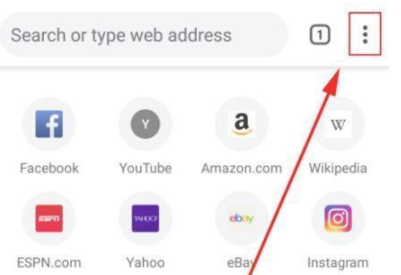
2.弹出菜单界面,找到Settings,并点击进入。
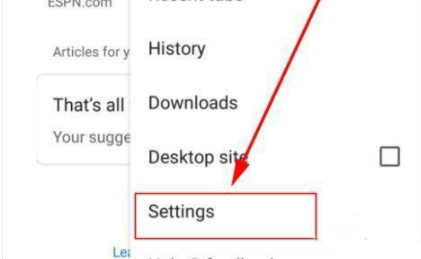
3.进入页面后找到Advance模块,并在其下方找到Languages,点击进入。
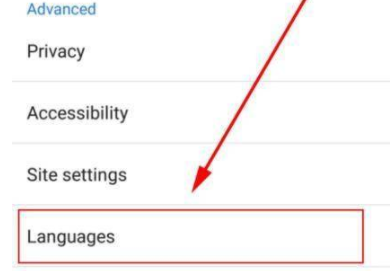
4.在这个页面中找到Chinese(Simplified)简体中文语言选项并点击右边的三个点标志。
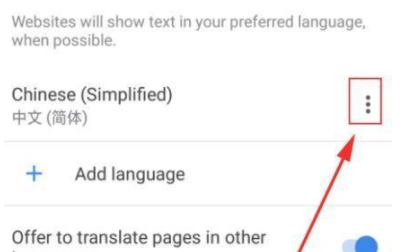
5.在弹出的菜单选项中选择offer to translate功能,手机chrome浏览器即可显示为中文。

以上就是手机谷歌浏览器如何切换中文的操作流程,希望可以帮到你。










